
A szöveg kiemelése jó módja annak, hogy felhívja a figyelmet bizonyos szavakra vagy kifejezésekre, amelyeket tényleg ki akarsz állni az olvasóhoz. Google Dokumentumok Van egy beépített eszköz, amely lehetővé teszi, hogy csak ezt tegye.
Jelölje ki a szöveget a Google Dokumentumokban az asztalon
Az induláshoz indítsa el az asztalon lévő böngészőt, és nyissa meg a Google Dokumentumok dokumentumát, amely tartalmazza a kiemelni kívánt szöveget. Válassza ki azt a szöveget, amelyet kiemelni szeretne a kurzorra kattintva, és húzza át a kurzort.
ÖSSZEFÜGGŐ: A kezdő útmutató a Google Dokumentumokhoz
A kiválasztott szöveg kék színnel kiemelve. Ez csak, hogy a felhasználó mely kijelölve szöveg-a kiemelés csak átmeneti, és eltűnik, ha bárhol a dokumentumban.
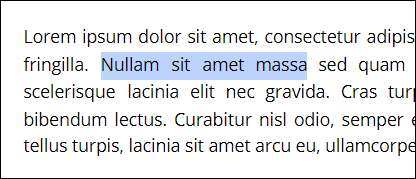
Ezután kattintson a menüsorban lévő kiemelő ikonra. Ez az ikon a merész, dőlt betűk és az aláhúzás szöveges formázási eszközök mellett található.
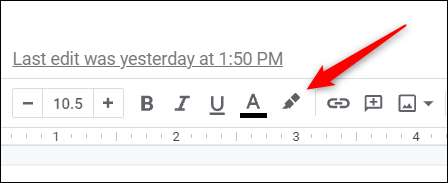
A különböző színek palettájának megjelenítése megjelenő menü jelenik meg. A szín kiválasztásához kattintson rá az egérrel.
Ha nem találja meg a pontos színt, a palettán keres, kattintson az "Egyéni" gombra.
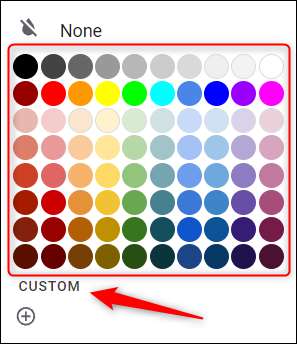
Egy új ablak jelenik meg néhány lehetőséggel, hogy megkapja a keresett pontot. Ha ismeri a szín hexakódját, akkor a "Hex" jobb oldalán a szövegmezőbe léphet be. Alternatív megoldásként beállíthatja a színárnyalatot és a szín árnyalatát a körök kattintással és húzásával minden egyes opcióban.
Ha elégedett a kiválasztott színnel, kattintson az "OK" gombra.
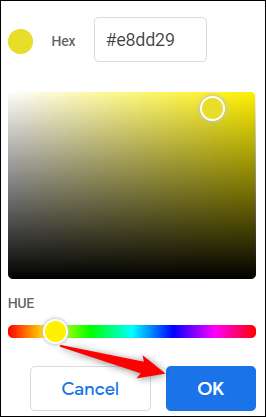
A kiválasztott szöveg most kiemelve van.
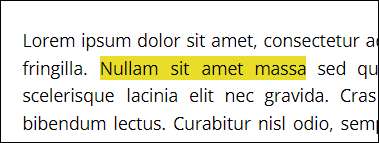
A kiemelés a szövegben, válassza ki a kijelölt szöveget kattintással és húzással a kurzort, kattints a Kiemelés ikon a menüsorban, majd kattintson a „None” a legördülő menüből.
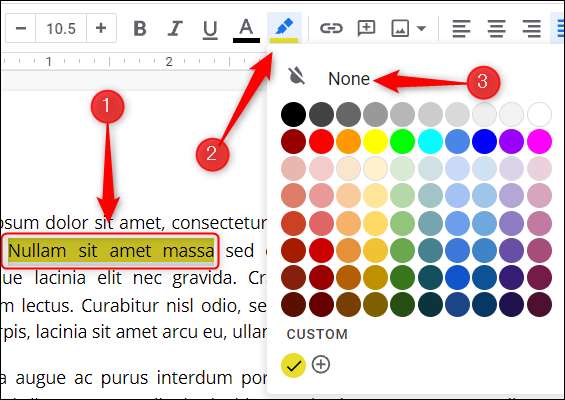
Ezután a kijelölt szöveget eltávolítják.
Jelölje ki a szöveget a Google Dokumentumokban a mobilon
A szöveget egyenesen a mobilalkalmazásból is kiemelheti iOS vagy Android . Érintse meg az ikont a Google Dokumentumok mobileszközön történő indításához, majd nyissa meg azt a dokumentumot, amely tartalmazza a kiemelendő szöveget.
Miután a dokumentumban érintse meg a képernyő jobb alsó sarkában található szerkesztési ikont.

Ezután válassza ki a kívánt szöveget kiemelni, hogy megérinti a szöveget ujjával, majd húzza meg a kék fogantyúkat mindkét oldalán a szöveg az ujját a képernyőn.
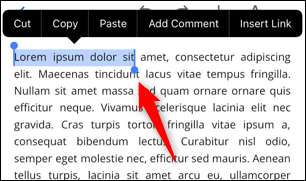
Kiválasztott egyszer, érintse meg a képernyőn megjelenő billentyűzet felett található kiemelő ikonját.
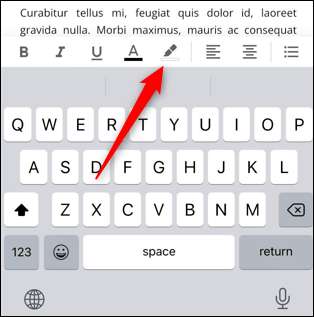
A kijelölési szín menü megjelenik a képernyő alján. Válassza ki a HUE-t és az árnyékot, amelyet minden egyes opció megérintésével szeretne használni.
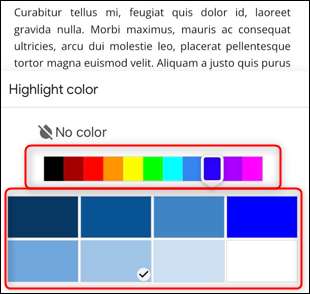
Ha egyszer kiválasztott, érintse meg a képernyőn a képernyőn a kijelölési szín menü bezárásához. A kiválasztott szöveget ezután kiemelik.
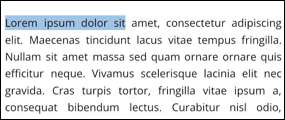
A kiemelés a szövegben, válasszuk ki a kijelölt szöveget, érintse meg a Kiemelés ikon, majd érintse meg a „Nincs szín”.
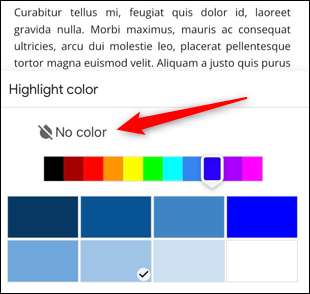
Érintse meg a képernyőn a képernyőn, hogy bezárja a kijelölt színmenüt, és a kiemelés eltávolításra kerül a kiválasztott szövegből.
Ez minden ott van. Szöveg kijelölése a dokumentum lehetővé teszi az olvasó sovány annak tartalmát, miközben gyorsan megragadta az összes fontos információt úgy gondolja, meg kell tudni. A Google Dokumentumok nem az egyetlen alkalmazás, amely lehetővé teszi a szöveg kiemelését, bár - is Jelölje ki a szöveget a Microsoft Word programban .
ÖSSZEFÜGGŐ: A Microsoft Word szövegének kiemelése







